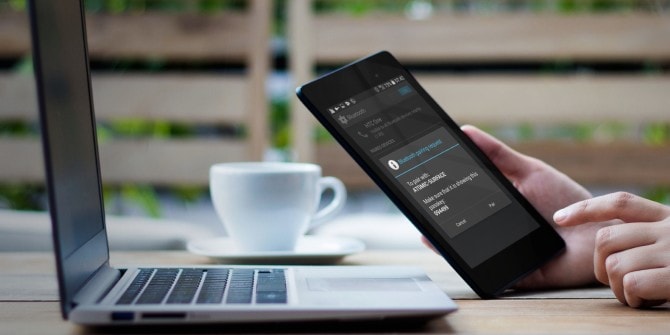Περιεχόμενα
AndroidΔεν είναι δυνατή η αναγνώριση USB του τηλεφώνου
- Πρώτα απ 'όλα, βεβαιωθείτε ότι χρησιμοποιείτε το γνήσιο καλώδιο USB ή το καλώδιο USB OEM για να συνδέσετε το σύστημα android στον υπολογιστή.
- Επιπλέον, βεβαιωθείτε ότι το καλώδιο δεν είναι κατεστραμμένο και ότι η θύρα USB μπορεί να χρησιμοποιηθεί κανονικά.Εναλλακτικά, μπορείτε να κάνετε εναλλαγή μεταξύ θυρών USB για να δείτε εάν λειτουργούν άλλες θύρες.
- Επίσης, καλό είναι να επανεκκινήσετε τη συσκευή, εάν κάποια προσωρινή αποτυχία προκαλέσει το πρόβλημα, μπορείτε να λύσετε το πρόβλημα.
- Πατήστε και κρατήστε πατημένο το κουμπί λειτουργίας για μερικά δευτερόλεπτα και, στη συνέχεια, αφήστε το όταν εμφανιστεί το μενού "Απενεργοποίηση".
- Πατήστε Απενεργοποίηση για να απενεργοποιήσετε το τηλέφωνο.
- Μετά από 30 δευτερόλεπτα, πατήστε και κρατήστε πατημένο το κουμπί λειτουργίας
- Μετά την επανεκκίνηση του τηλεφώνου, συνδέστε το ξανά στον υπολογιστή μέσω USB για να δείτε αν έχει αναγνωριστεί.
Ενεργοποιήστε τον εντοπισμό σφαλμάτων USB
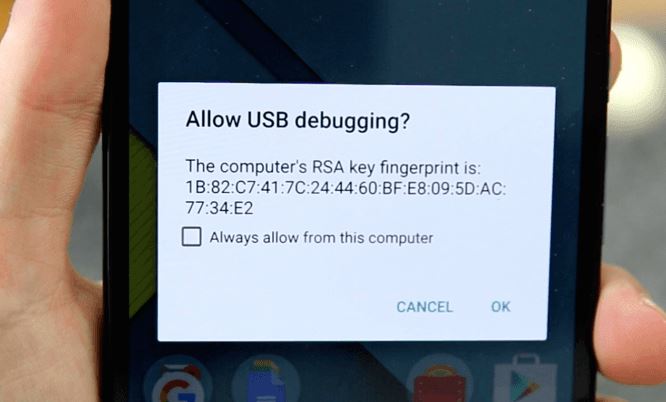
Η λειτουργία εντοπισμού σφαλμάτων USB επιτρέπει στη συσκευή σας Android να επικοινωνεί με τον υπολογιστή Windows 10.Από "Ρυθμίσεις"> "Σχετικά με το τηλέφωνο"> "Επιλογές προγραμματιστή"Ελέγξτε και βεβαιωθείτεΣτη συσκευή σας Andriodεπιτρέπω了Λειτουργία εντοπισμού σφαλμάτων USB.
Εάν η επιλογή προγραμματιστή Μη διαθέσιμο,
- Μεταβείτε στις Εφαρμογές->Ρυθμίσεις->Σύστημα->Σχετικά με το τηλέφωνο,
- Στη συνέχεια, κάντε κλικ στον αριθμό έκδοσης 7 φορές στη σειρά.
- Με αυτόν τον τρόπο θα ενεργοποιηθεί η επιλογή "Προγραμματιστής" στο τηλέφωνο.
- Αφού κάνετε κλικ στον εσωτερικό αριθμό έκδοσης, κάντε κλικ στο εικονίδιο "πίσω" για να επιστρέψετε στο μενού "ρυθμίσεις".
- Στη συνέχεια, θα πρέπει να δείτε την επιλογή "Προγραμματιστής" στις επιλογές μενού.Κάντε κλικ για να συνεχίσετε.
- Εάν είναι απαραίτητο, κάντε κλικ στο διακόπτη δίπλα στις Επιλογές προγραμματιστή για να ενεργοποιήσετε τη δυνατότητα.
- Μετά την ενεργοποίηση, κάντε κλικ για να ανοίξετε την επιλογή εντοπισμού σφαλμάτων USB.
- Εάν σας ζητηθεί, διαβάστε την προτροπή "Allow USB Debugging" και, στη συνέχεια, κάντε κλικ στο "OK" για επιβεβαίωση.
Απλώς επανεκκινήστε το τηλέφωνο και προσπαθήστε να συνδεθείτε ξανά στον υπολογιστή Windows 10 μέσω του καλωδίου USB.
Ελέγξτε τις ρυθμίσεις σύνδεσης υπολογιστή USB
Για να συνδέσετε και να διαχειριστείτε αρχεία τηλεφώνου Android στον υπολογιστή σας, πρέπει να συνδέσετε το τηλέφωνο Android ως συσκευή πολυμέσων (MTP).
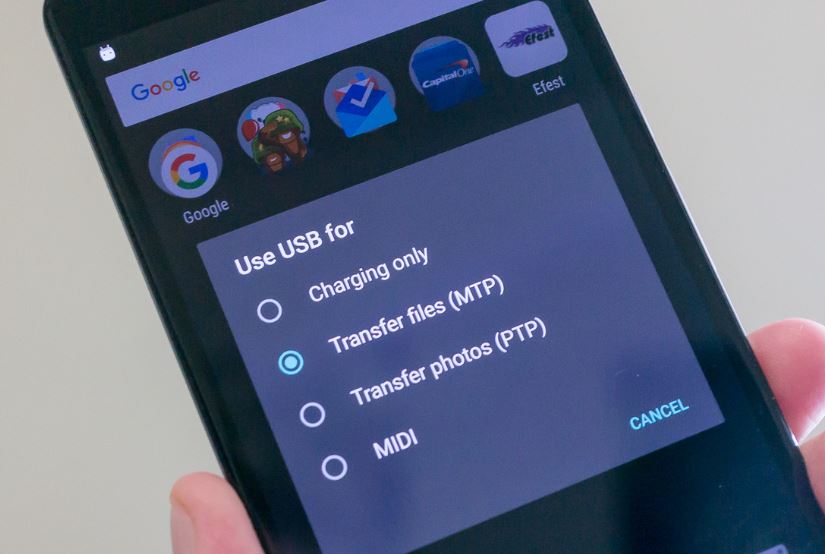
Εάν όχι, μπορείτε να ακολουθήσετε τα παρακάτω βήματα για να αλλάξετε αυτήν τη ρύθμιση στη συσκευή σας Android.
- Μεταβείτε στις "Ρυθμίσεις" στη συσκευή σας Android
- Κάντε κλικ στο "Αποθήκευση" και μετά στο εικονίδιο "Περισσότερα"
- Επιλέξτε "Σύνδεση υπολογιστή USB"
- Επιλέξτε "Συσκευή πολυμέσων (MTP)"
Τώρα συνδέστε ξανά το Android σας στα Windows 10, αυτή τη φορά ελέγξτε αν είναι συνδεδεμένο
Εγκαταστήστε το σωστό πρόγραμμα οδήγησης USB
Όταν συνδέετε τη συσκευή σας Andriod σε έναν υπολογιστή Windows 10 μέσω USB, ο υπολογιστής θα εγκαταστήσει αυτόματα το σωστό πρόγραμμα οδήγησης USB για Android για να κάνει το τηλέφωνο να λειτουργεί κανονικά στον υπολογιστή.Αλλά μερικές φορές, ο υπολογιστής σας μπορεί να μην μπορεί να το κάνει αυτό.Ως εκ τούτου, θα πρέπειεγχειρίδιοΚατεβάστε και εγκαταστήστε το σωστό πρόγραμμα οδήγησης USB, Για να λυθεί το πρόβλημα ότι ο υπολογιστής δεν μπορεί να αναγνωρίσει το τηλέφωνο Android.
Επιπλέον, μπορείτε να ακολουθήσετε τα παρακάτω βήματα για να προσπαθήσετε να εγκαταστήσετε ξανά το πρόγραμμα οδήγησης στον υπολογιστή σας με Windows 10.
- Αρχικά, συνδέστε το τηλέφωνο στα Windows 10 μέσω καλωδίου USB
- Τώρα, χρησιμοποιήστε την εντολή devmgmt.msc για να ανοίξετε τη διαχείριση συσκευών.
- Αυτό θα εμφανίσει μια λίστα με όλα τα εγκατεστημένα προγράμματα οδήγησης και το τηλέφωνό σας μπορεί να εντοπιστεί ως "MTP ή "Άγνωστη συσκευή" στην ενότητα "Άλλες συσκευές" ή "Φορητές συσκευές".
- Δοκιμάστε να κάνετε δεξί κλικ και επιλέξτε "Κατάργηση εγκατάστασης".
- Επανεκκινήστε το παράθυρο αφού αφαιρέσετε τη συσκευή,
- Τώρα αποσυνδέστε και επανασυνδέστε το τηλέφωνο και ελέγξτε αν βοηθάει.
Σκουπίστε το διαμέρισμα της προσωρινής μνήμης στο Android
Μερικές φορές, προβλήματα λογισμικού μπορεί επίσης να αποδοθούν σε ελαττωματικές κρυφές μνήμες του συστήματος.Αυτά είναι προσωρινά αρχεία συστήματος που είναι αποθηκευμένα στο διαμέρισμα της προσωρινής μνήμης.Αν και είναι χρήσιμα για πολλαπλές εργασίες, μπορούν επίσης να προκαλέσουν προβλήματα, ειδικά όταν είναι κατεστραμμένα.Για να καθαρίσετε την κατεστραμμένη προσωρινή μνήμη του συστήματος, το σκούπισμα του διαμερίσματος της προσωρινής μνήμης μπορεί να βοηθήσει.Αυτή είναι η ολοκληρωμένη διαδικασία:
- Απενεργοποιήστε το τηλέφωνο και πατήστε το κουμπί λειτουργίας.
- Στη συνέχεια, πατήστε παρατεταμένα για μείωσηΚουμπιά έντασης ήχου和Πλήκτρο ενεργοποίησηςΠερίπου 3 δευτερόλεπτα και μετάΕμφανίζομαι"Επιλογές εκκίνησης"οθόνηΑφήστε τα δύο κουμπιά όταν.
- πιέζωΚουμπιά έντασης ήχουΚάντε κύλιση και επισημάνετεαναρρώνω,Στη συνέχεια, πατήστε το raiseΚουμπιά έντασης ήχουΚάντε μια επιλογή.Στη συνέχεια θα εμφανιστεί το τηλέφωνοΣημαία έναρξηςΑκολουθούμενη απόΑνάκτηση Androidοθόνη.
- ΕισαγωΑνάκτηση AndroidΜετά την οθόνη, πατήστε και κρατήστε πατημένο το "ΑύξησηΚουμπί έντασης ήχουΠερίπου 10 με 15 δευτερόλεπτα.
- Στη συνέχεια, πατήστε γρήγορα και αφήστε τοΠλήκτρο ενεργοποίησης.Εμφανίζεται με επιλογές μενού的Οθόνη ανάκτησης Android.
- πιέζωΚουμπιά έντασης ήχουΝα τονίσωΣκουπίστε το διαμέρισμα της προσωρινής μνήμηςΕπιλογές.
- μετά πατήστεΠλήκτρο ενεργοποίησηςΕπιβεβαίωση επιλογής.

Αφού σκουπίσετε το διαμέρισμα της προσωρινής μνήμης, αφήστε το τηλέφωνο να επανεκκινηθεί και, στη συνέχεια, προσπαθήστε να το συνδέσετε ξανά στον υπολογιστή με Windows.